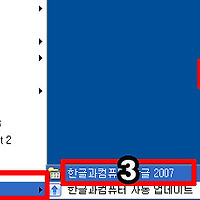문서파일에 쪽번호를 매겨보자!!
문서를 작성하다 문득 쪽번호를 매기는게 생각이나 오늘은
한글에대해 포스팅해볼까합니다~
쪽번호를 매기는건데요 역시나 간단하니 쉽게 따라하실수있습니다
쪽번호매기기

샘플로 쓸 문서가없어 간단하게 2페이지만 가지고 설명해보겠습니다
중요한건 쪽번호를 매기는거니 하시다보면 이해하실겁니다~
상단메뉴 -> 모양 -> 쪽번호 매기기를 선택해줍니다 단축키는 ctrl + n,p입니다

위화면과같은 창이 활성화 되실겁니다
여기서 쪽번호 스타일과 위치를 지정해줄수있는 창인데요~
우선 위에 두칸중에 좌측은 단면 그리고 오른쪽은 양면의 개념이라고
보시면 되겠네요
단면에는 전체 페이지가 동일한 위치에 들어가게되고 양면은 책자처럼 지그재그로 들어가는거라 볼수있습니다
저는 단면으로 선택해주었구요~
아래는 쪽번호 스타일입니다 번호모양이 여러가지가 준비되있으니
마음에 드는걸로 선택해주시고 줄표를 넣어주시고자한다면
선택해주시면 되겠습니다

그림처럼 쪽번호가 생성되있는걸 볼수있으실겁니다
이렇게되었다면 일단은 성공!!
일정부분에서 새로운 쪽번호로 시작하기
쪽번호는 넣었는데
페이지수가 안맞는경우 혹은 새로이 페이지쪽을 1부터 설정해줄때
사용하는 방법입니다
상단메뉴 -> 모양 -> 새번호로시작 창으로 들어가줍니다


위화면처럼 창이하나 활성화됩니다
이상태에서 맨위 쪽번호를 선택해주시고 넣어주시면 되겠습니다
아래부분에 시작번호를 지정해주실수도있지만
대부분 새로 시작하시기때문에 상단만 선택해주시고 넣어주시면 됩니다

지정해주기전에는 2쪽이었지만
바꾸어주고나서 1쪽으로 바뀌었다면 성공입니다!
표지에 쪽번호 감추기

표지에 쪽번호가 들어가있으면 보기가좀 안좋겠죠?
표지로 사용할부분을 선택해주시고 해당쪽에 쪽번호를 감춰보겠습니다

상단메뉴 -> 모양 -> 감추기를 선택해줍니다 단축키는 ctrl + n,s 되겠습니다
선택을해주시면 역시나 창이하나 활성화됩니다

위와같은 창에서 우리가 감추어야할부분은 쪽번호이므로
쪽번호를 선택해주시면 되겠습니다

위화면처럼 쪽번호가 깔끔히 사라졌다면 성공입니다!!
이상으로 쪽번호매기기, 새번호로시작하기, 쪽번호 감추기에대해 알아봤습니다
수고하셨습니다^^
'『 프로그램 』 > 한글, PPT' 카테고리의 다른 글
| PPT, 파워포인트 슬라이드마스터로 깔끔한 발표자료만들기! (6) | 2012.03.25 |
|---|---|
| 한글 개체묶기 개체풀기 단축키 (10) | 2012.01.07 |
| 한글 페이지설정 화면 맞추기 (5) | 2011.12.31 |
| 한글 세로쓰기 방법 (17) | 2011.12.16 |
| PPT 형식 및 스타일 (3) | 2011.10.08 |